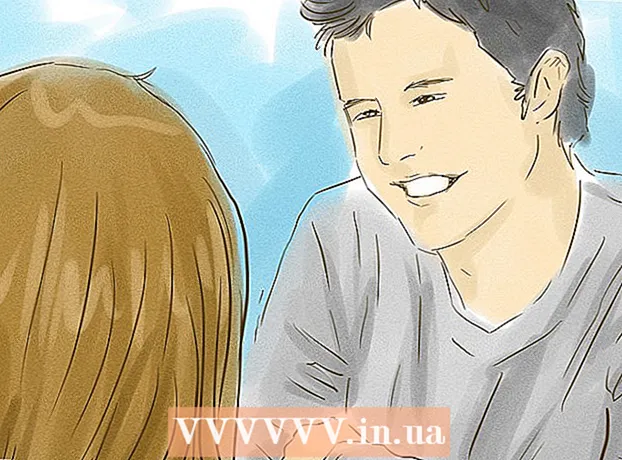Yazar:
Sara Rhodes
Yaratılış Tarihi:
17 Şubat 2021
Güncelleme Tarihi:
1 Temmuz 2024

İçerik
- adımlar
- Yöntem 1/5: Outlook Web Uygulaması
- Yöntem 2/5: Outlook İstemcisi
- Yöntem 3/5: iPhone'dan Mail'e Erişme
- Yöntem 4/5: Bir Android Aygıttan Postaya Erişme
- Yöntem 5/5: BlackBerry'den postaya erişme
Günümüzde, ofisten ayrıldıktan sonra iş nadiren sona eriyor ve giderek daha fazla insan iş e-postalarını evden veya yolda kontrol etmeye alışkın. Şirketinizin izniyle, Outlook Web App (eski adıyla Outlook Web Access) aracılığıyla iş e-posta sunucularınıza bağlanabilirsiniz. Geleneksel bir Outlook istemcisi veya akıllı telefon da kullanabilirsiniz. Başarılı bir şekilde bağlanmak için BT departmanınızla iletişime geçmeniz gerekecektir.
adımlar
Yöntem 1/5: Outlook Web Uygulaması
 1 BT departmanına başvurun. Evden iş e-postanıza bağlanmaya çalışmadan önce, bunun sorun olmayacağından emin olmak için şirketinizin BT departmanına danışın. Güvenlik nedeniyle, birçok büyük şirket, ofis dışındaki herhangi bir yerden iş postasına erişmeyi yasaklar. BT personeli ayrıca iş postanıza bağlanmanıza yardımcı olabilir.
1 BT departmanına başvurun. Evden iş e-postanıza bağlanmaya çalışmadan önce, bunun sorun olmayacağından emin olmak için şirketinizin BT departmanına danışın. Güvenlik nedeniyle, birçok büyük şirket, ofis dışındaki herhangi bir yerden iş postasına erişmeyi yasaklar. BT personeli ayrıca iş postanıza bağlanmanıza yardımcı olabilir.  2 Firmanızın Outlook Web App (Access) ile çalışmak için Office 365 veya bir Exchange sunucusu kullanıp kullanmadığını öğrenin. Firmanızın kullandığı Microsoft ürünlerine bağlı olarak, bir tarayıcı aracılığıyla postanıza bağlanmanın birkaç farklı yolu vardır. Şirketiniz Office 365 Small Business veya Web Erişimi için yapılandırılmış bir Exchange sunucusu kullanıyorsa, iş e-postanızı görüntülemek için Outlook Web App'i (eski adıyla Outlook Web Access) kullanabilirsiniz.
2 Firmanızın Outlook Web App (Access) ile çalışmak için Office 365 veya bir Exchange sunucusu kullanıp kullanmadığını öğrenin. Firmanızın kullandığı Microsoft ürünlerine bağlı olarak, bir tarayıcı aracılığıyla postanıza bağlanmanın birkaç farklı yolu vardır. Şirketiniz Office 365 Small Business veya Web Erişimi için yapılandırılmış bir Exchange sunucusu kullanıyorsa, iş e-postanızı görüntülemek için Outlook Web App'i (eski adıyla Outlook Web Access) kullanabilirsiniz.  3 Şirketinizin posta hizmetinin yetkilendirme sayfasına gidin. Şirketinizde Outlook Web App varsa, posta hizmetinin nasıl yapılandırıldığına bağlı olarak yetkilendirme sayfasına farklı şekillerde erişebilirsiniz:
3 Şirketinizin posta hizmetinin yetkilendirme sayfasına gidin. Şirketinizde Outlook Web App varsa, posta hizmetinin nasıl yapılandırıldığına bağlı olarak yetkilendirme sayfasına farklı şekillerde erişebilirsiniz: - Office 365 Küçük İşletme - Ziyaret Edin portal.office.com.
- Exchange sunucusu - Exchange sunucusu yetkilendirme sayfasına gidin. Örneğin, işletmenizin adı "Interslice" ise, Exchange yetkilendirme sayfası şu şekilde olabilir: mail.interslice.com.
 4 Tam e-posta adresinizi ve şifrenizi girin. Office 365 Küçük İşletme veya Exchange e-posta adresinizi ve parolanızı girin. Bu bilgilerden haberdar değilseniz, lütfen BT departmanı ile iletişime geçin.
4 Tam e-posta adresinizi ve şifrenizi girin. Office 365 Küçük İşletme veya Exchange e-posta adresinizi ve parolanızı girin. Bu bilgilerden haberdar değilseniz, lütfen BT departmanı ile iletişime geçin.  5 Posta kutunuzu açın. Kullanıcı adı ve şifrenizle giriş yaparak gelen kutunuzu açabilirsiniz. Bu işlem, Office 365 Small Business veya Exchange sunucusu kullanmanıza bağlı olarak biraz farklı olacaktır:
5 Posta kutunuzu açın. Kullanıcı adı ve şifrenizle giriş yaparak gelen kutunuzu açabilirsiniz. Bu işlem, Office 365 Small Business veya Exchange sunucusu kullanmanıza bağlı olarak biraz farklı olacaktır: - Office 365 Küçük İşletme - Uygulama başlatma düğmesine (karma) tıklayın ve Posta'yı seçin.
- Exchange sunucusu - gezinme bölmesinde "Posta" düğmesine tıklayın.
 6 E-postaları okuyun ve yanıtlayın. "Gelen Kutusu" klasörünü açtığınızda, diğer herhangi bir posta istemcisinde olduğu gibi, mektupları görüntüleyebilir ve yanıtlayabilir, ayrıca bir mesaj yazabilirsiniz. Klasörler solda ve mesajlarınız ortada olacak. Bir mesaj seçtiğinizde, sağdaki bölmede görünecektir.
6 E-postaları okuyun ve yanıtlayın. "Gelen Kutusu" klasörünü açtığınızda, diğer herhangi bir posta istemcisinde olduğu gibi, mektupları görüntüleyebilir ve yanıtlayabilir, ayrıca bir mesaj yazabilirsiniz. Klasörler solda ve mesajlarınız ortada olacak. Bir mesaj seçtiğinizde, sağdaki bölmede görünecektir.
Yöntem 2/5: Outlook İstemcisi
 1 BT departmanına başvurun. Farklı şirketlerin ofis dışında iş postalarına erişmek için farklı politikaları vardır. BT departmanınız, iş e-posta hesabınızla bağlantı kurarken izlemeniz gereken belirli yönergelere de sahip olabilir.
1 BT departmanına başvurun. Farklı şirketlerin ofis dışında iş postalarına erişmek için farklı politikaları vardır. BT departmanınız, iş e-posta hesabınızla bağlantı kurarken izlemeniz gereken belirli yönergelere de sahip olabilir.  2 Bilgisayarınızda Outlook'u başlatın. İşletmeniz Exchange veya Office 365 Small Business kullanıyorsa hesabınızı bir Mac veya Windows bilgisayarda Outlook'a ekleyebilirsiniz.
2 Bilgisayarınızda Outlook'u başlatın. İşletmeniz Exchange veya Office 365 Small Business kullanıyorsa hesabınızı bir Mac veya Windows bilgisayarda Outlook'a ekleyebilirsiniz.  3 "Dosya" menüsüne tıklayın ve "Bilgi" yi seçin. Bundan sonra, cari hesaplar için hesap bilgilerini göreceksiniz.
3 "Dosya" menüsüne tıklayın ve "Bilgi" yi seçin. Bundan sonra, cari hesaplar için hesap bilgilerini göreceksiniz.  4 "Hesap Ekle" düğmesine tıklayın. Bu, Outlook'a yeni bir hesap eklemenizi sağlar.
4 "Hesap Ekle" düğmesine tıklayın. Bu, Outlook'a yeni bir hesap eklemenizi sağlar.  5 İş e-posta adresinizi ve şifrenizi girin. Program, bağlı sunucunun türünü otomatik olarak algılayacaktır. Hesap kurulum işlemi sırasında, büyük olasılıkla şifrenizi tekrar girmeniz gerekecektir.
5 İş e-posta adresinizi ve şifrenizi girin. Program, bağlı sunucunun türünü otomatik olarak algılayacaktır. Hesap kurulum işlemi sırasında, büyük olasılıkla şifrenizi tekrar girmeniz gerekecektir. - Outlook 2016'nın yalnızca Exchange hesaplarının otomatik yapılandırılmasını desteklediğini, dolayısıyla Exchange yöneticisinin bunu etkinleştirmek için sunucuyu yapılandırması gerekeceğini unutmayın. Outlook 2016, Exchange 2007'yi desteklemez.
 6 İş e-postanıza gidin. Posta hesabınızda oturum açtığınızda, Outlook istemcisini kullanarak iş e-postaları alabilir ve gönderebilirsiniz. Sol gezinme bölmesinde Gelen Kutusu klasörünü seçmeniz yeterlidir.
6 İş e-postanıza gidin. Posta hesabınızda oturum açtığınızda, Outlook istemcisini kullanarak iş e-postaları alabilir ve gönderebilirsiniz. Sol gezinme bölmesinde Gelen Kutusu klasörünü seçmeniz yeterlidir.
Yöntem 3/5: iPhone'dan Mail'e Erişme
 1 BT departmanına başvurun. Güvenlik nedeniyle birçok firma çalışanlarının iş e-postalarını ofis dışında girmesine izin vermez. Evden iş e-postasına erişip erişemeyeceğinizi öğrenmek için BT departmanınızla iletişime geçin. Ayrıca size bağlantı talimatları da sağlayabilirler.
1 BT departmanına başvurun. Güvenlik nedeniyle birçok firma çalışanlarının iş e-postalarını ofis dışında girmesine izin vermez. Evden iş e-postasına erişip erişemeyeceğinizi öğrenmek için BT departmanınızla iletişime geçin. Ayrıca size bağlantı talimatları da sağlayabilirler.  2 Telefonunuzda Ayarlar uygulamasını açın. İşletmenizde Office 365 Küçük İşletme veya Exchange varsa, BT departmanınızın dış bağlantılara izin vermesi koşuluyla posta hesabını Posta uygulamanıza ekleyebilirsiniz.
2 Telefonunuzda Ayarlar uygulamasını açın. İşletmenizde Office 365 Küçük İşletme veya Exchange varsa, BT departmanınızın dış bağlantılara izin vermesi koşuluyla posta hesabını Posta uygulamanıza ekleyebilirsiniz.  3 "Posta, Kişiler, Takvimler"i seçin. Bu, bağlı tüm e-posta hesaplarının ayarlarını açacaktır.
3 "Posta, Kişiler, Takvimler"i seçin. Bu, bağlı tüm e-posta hesaplarının ayarlarını açacaktır.  4 Ekle'ye tıklayın ve Exchange'i seçin. Bu şekilde Exchange ve Office 365 Küçük İşletme e-posta hesapları ekleyebilirsiniz.
4 Ekle'ye tıklayın ve Exchange'i seçin. Bu şekilde Exchange ve Office 365 Küçük İşletme e-posta hesapları ekleyebilirsiniz.  5 Tam e-posta adresinizi ve şifrenizi girin. Adresin sonuna etki alanını eklemeyi unutmayın (örneğin, "[email protected]").
5 Tam e-posta adresinizi ve şifrenizi girin. Adresin sonuna etki alanını eklemeyi unutmayın (örneğin, "[email protected]").  6 Posta seçeneğinin etkinleştirildiğinden emin olun ve Kaydet'i tıklayın. Bu, Exchange veya Office 365 hesabınızı uygulamanıza ekleyecektir.
6 Posta seçeneğinin etkinleştirildiğinden emin olun ve Kaydet'i tıklayın. Bu, Exchange veya Office 365 hesabınızı uygulamanıza ekleyecektir. - Exchange veya Office 365 sunucunuza bağlanamıyorsanız, BT bölümünüze başvurun. Mobil cihazlardan gelen bağlantıları engelliyor olabilirler.
 7 İstenirse bir şifre oluşturun. Exchange'in bazı sürümlerinde, bir hesap eklerken bir erişim kodu oluşturmanız istenebilir. İş postanızı her kontrol ettiğinizde bu kodu girmeniz gerekecektir.
7 İstenirse bir şifre oluşturun. Exchange'in bazı sürümlerinde, bir hesap eklerken bir erişim kodu oluşturmanız istenebilir. İş postanızı her kontrol ettiğinizde bu kodu girmeniz gerekecektir.
Yöntem 4/5: Bir Android Aygıttan Postaya Erişme
 1 BT departmanına başvurun. Şirket politikasına bağlı olarak, ofis dışında iş e-postasına erişmenize izin verilmeyebilir. Android cihazınızdan Exchange sunucusuna erişip erişemeyeceğinizi ve ağınız için herhangi bir özel talimat olup olmadığını öğrenmek için BT bölümünüze başvurun.
1 BT departmanına başvurun. Şirket politikasına bağlı olarak, ofis dışında iş e-postasına erişmenize izin verilmeyebilir. Android cihazınızdan Exchange sunucusuna erişip erişemeyeceğinizi ve ağınız için herhangi bir özel talimat olup olmadığını öğrenmek için BT bölümünüze başvurun.  2 Telefonunuzda Ayarlar uygulamasını açın. BT departmanınız iş e-postası için kaydolduysa, Exchange veya Office 365 Küçük İşletme hesabınızı eklemek için Android cihazınızda Ayarlar uygulamasına gidin.
2 Telefonunuzda Ayarlar uygulamasını açın. BT departmanınız iş e-postası için kaydolduysa, Exchange veya Office 365 Küçük İşletme hesabınızı eklemek için Android cihazınızda Ayarlar uygulamasına gidin.  3 "Hesaplar" seçeneğine tıklayın. Bundan sonra, şu anda cihazınıza bağlı olan tüm hesapları göreceksiniz.
3 "Hesaplar" seçeneğine tıklayın. Bundan sonra, şu anda cihazınıza bağlı olan tüm hesapları göreceksiniz.  4 "+ Hesap Ekle" düğmesini tıklayın ve "Değişim"i seçin. Bu şekilde cihazınıza bir Exchange veya Office 365 hesabı ekleyebilirsiniz.
4 "+ Hesap Ekle" düğmesini tıklayın ve "Değişim"i seçin. Bu şekilde cihazınıza bir Exchange veya Office 365 hesabı ekleyebilirsiniz.  5 Tam iş e-posta adresinizi girin. Exchange iş e-posta adresinizi girin ve İleri'ye tıklayın.
5 Tam iş e-posta adresinizi girin. Exchange iş e-posta adresinizi girin ve İleri'ye tıklayın.  6 Şifre girin. İş e-postanıza giriş yapmak için kullandığınız şifreyi girin. Parolayı bilmiyorsanız, BT departmanıyla iletişime geçin.
6 Şifre girin. İş e-postanıza giriş yapmak için kullandığınız şifreyi girin. Parolayı bilmiyorsanız, BT departmanıyla iletişime geçin.  7 Hesap ve sunucu bilgilerinizi görüntüleyin. İş e-posta adresini ve parolayı, ayrıca sunucu türünü, bağlantı noktasını ve güvenlik protokolünü göreceksiniz. Bunları olduğu gibi bırakmak genellikle en iyisidir, ancak BT departmanı tarafından istenirse bunları değiştirmeniz gerekebilir.
7 Hesap ve sunucu bilgilerinizi görüntüleyin. İş e-posta adresini ve parolayı, ayrıca sunucu türünü, bağlantı noktasını ve güvenlik protokolünü göreceksiniz. Bunları olduğu gibi bırakmak genellikle en iyisidir, ancak BT departmanı tarafından istenirse bunları değiştirmeniz gerekebilir. - Exchange sunucusuna bağlanamıyorsanız, ofis dışında kurumsal e-postaya erişmenize izin verildiğinden emin olmak için BT bölümünüzle iletişime geçin. BT departmanı size özel talimatlar sağlayabilir, ancak bunun ardından iş postanıza erişebileceksiniz.
 8 Hesap ayarlarınızı değiştirin. Hesabınıza bağlandıktan sonra, Android cihazınızla hangi verilerin senkronize edileceğini seçebilirsiniz. Telefonunuza iş postası almak için "Postayı senkronize et" seçeneğinin açık olduğundan emin olun.
8 Hesap ayarlarınızı değiştirin. Hesabınıza bağlandıktan sonra, Android cihazınızla hangi verilerin senkronize edileceğini seçebilirsiniz. Telefonunuza iş postası almak için "Postayı senkronize et" seçeneğinin açık olduğundan emin olun.  9 Bir istemciden veya e-posta uygulamasından iş e-postasına gidin. Cihazınıza bir hesap ekleyerek, Android cihazınızdaki posta uygulamasından veya istemciden iş e-postasına erişebilirsiniz.
9 Bir istemciden veya e-posta uygulamasından iş e-postasına gidin. Cihazınıza bir hesap ekleyerek, Android cihazınızdaki posta uygulamasından veya istemciden iş e-postasına erişebilirsiniz.
Yöntem 5/5: BlackBerry'den postaya erişme
 1 BT departmanına başvurun. Her şirket iş postalarını ofis dışında görüntülemenize izin vermez ve birçok şirketin posta sunucusuna erişim sağlamak için özel gereksinimleri vardır. BlackBerry'nizle e-postaya erişip erişemeyeceğinizi ve bunun için özel talimatlar olup olmadığını öğrenmek için BT ile iletişime geçin.
1 BT departmanına başvurun. Her şirket iş postalarını ofis dışında görüntülemenize izin vermez ve birçok şirketin posta sunucusuna erişim sağlamak için özel gereksinimleri vardır. BlackBerry'nizle e-postaya erişip erişemeyeceğinizi ve bunun için özel talimatlar olup olmadığını öğrenmek için BT ile iletişime geçin. - İşletmeniz bir BlackBerry Enterprise bulut sunucusu kullanıyorsa, BT departmanınız cihaz aktivasyonu ve hesap yetkilendirmesi sağlamalıdır.
 2 Telefonunuzda Ayarlar menüsünü açın. Bu menü, cihazın ana penceresinde bulunur.
2 Telefonunuzda Ayarlar menüsünü açın. Bu menü, cihazın ana penceresinde bulunur.  3 "Sistem Tercihleri" bölümünü seçin ve "Hesaplar"a tıklayın. Şu anda telefonunuza bağlı olan hesapların bir listesini göreceksiniz.
3 "Sistem Tercihleri" bölümünü seçin ve "Hesaplar"a tıklayın. Şu anda telefonunuza bağlı olan hesapların bir listesini göreceksiniz.  4 "Hesap Ekle" düğmesine tıklayın. Bu şekilde BlackBerry telefonunuza yeni bir hesap ekleyebilirsiniz.
4 "Hesap Ekle" düğmesine tıklayın. Bu şekilde BlackBerry telefonunuza yeni bir hesap ekleyebilirsiniz.  5 Hesap türleri listesinden "Mail, Calendar, Contacts" öğesini seçin. Bunu, Exchange veya Office 365 Küçük İşletme hesaplarınızı bağlamak için kullanabilirsiniz.
5 Hesap türleri listesinden "Mail, Calendar, Contacts" öğesini seçin. Bunu, Exchange veya Office 365 Küçük İşletme hesaplarınızı bağlamak için kullanabilirsiniz.  6 E-posta adresinizi ve parolanızı giriniz. Cihazınız Exchange veya Office 365 hesabınıza otomatik olarak bağlanmaya çalışacaktır.
6 E-posta adresinizi ve parolanızı giriniz. Cihazınız Exchange veya Office 365 hesabınıza otomatik olarak bağlanmaya çalışacaktır. - Cihazınız iş e-postanıza bağlanamıyorsa, BT departmanıyla iletişime geçmeniz ve bağlantı için herhangi bir özel talimat olup olmadığını ve size yardımcı olup olamayacaklarını öğrenmeniz gerekir.